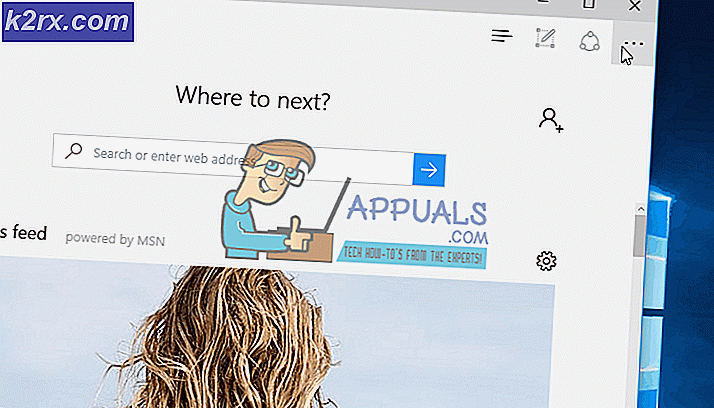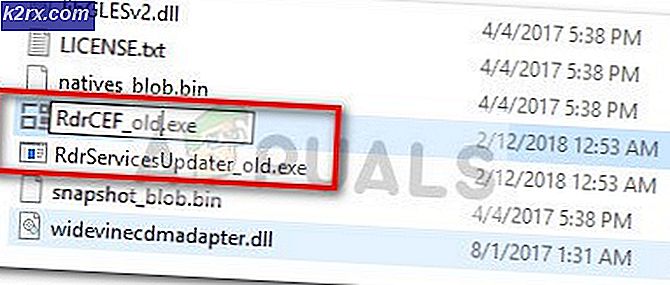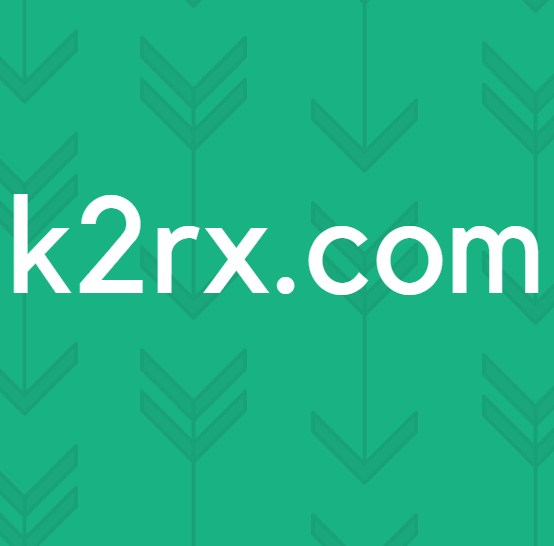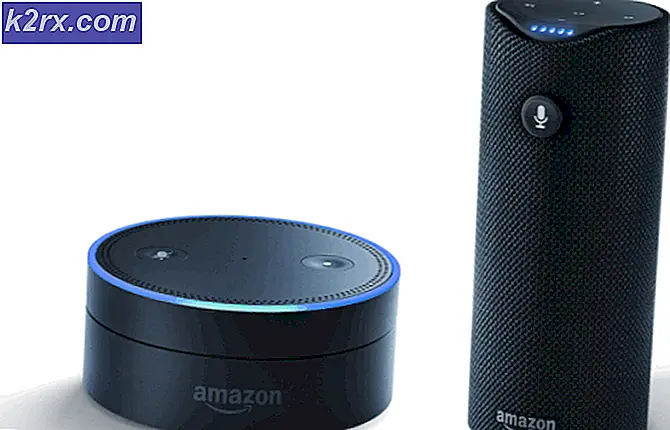Windows Sürücü Nasıl Yüklenemez (0)
İşletim sisteminizi kurmak için tüm dosyaları kopyalamak için bir sürücüye veya bölüme ihtiyacınız vardır. Bu sürücü veya bölüm bölümleme sistemine sahip olmalı, bu sistem iki farklı şekilde kaydedilebilir; Ana Önyükleme Kaydı anlamına gelen MBR veya GUID Bölümleme Tablosu için GPT.
Bilgisayarınızın önyükleme seçeneklerine ve işletim sisteminize bağlı olarak bölümlendirme sisteminiz yüklenir, eğer bilgisayarınız Eski BIOS'ta önyükleniyorsa, MBR sistemi yüklenir, ancak UEFI modunda önyükleme yaparsanız, GPT sistemi yüklenir. Yükleme anında her ikisini de ayırt etmek için bir yol var, birincisi bu tablo için 100MB'lik bir bölüm oluşturacak ve ikincisi (UEFI) 500MB'lik bir bölüm oluşturacak, bu bölüm otomatik olarak sistem tarafından gizlenecek.
Ne yazık ki, her iki bölümleme sistemi uyumlu değildir ve yükleme anında, düzgün şekilde kurulmazsa, Windows'un Diskinize yüklenemeyeceğini söyleyen bir hata alabilirsiniz. Lütfen bu sorunun nasıl çözüleceğine bakın.
Yöntem 1: önceki bölümleme sistemleriyle uyumluluğunu önlemek için sürücünüzü siler.
- Bilgisayarınızı İşletim Sistemi yükleyicisiyle önyükleyin .
- Sistem bölümleme bölümüne ulaşana kadar yükleme işlemini başlatın.
- Windows'u yüklemek istediğiniz birincil bölümü seçin ve Sürücü Seçenekleri'ni tıklayın, ardından Sil'i tıklayın.
- Diskinizin ayrılmamış alan için yalnızca bir girişi varsa, Yeni'ye tıklayın.
- Windows, oluşturulmakta olan yeni bir bölüm hakkında sizi uyarır, onaylamak için evet'i seçin. Windows belirtilen boyut için bir bölüm oluşturur ve uygulanan bölümleme sistemine bağlı olarak 100MB veya 500MB alır.
- Sistemi kurmak istediğiniz bölümü seçin ve sonraki tuşa basın.
Yöntem 2: önyükleme, eski BIOS veya UEFI için doğru seçeneği seçin.
- Bilgisayarınızı açın ve BIOS Ayarlarınıza erişmek için hemen F2, F12, DEL veya F10 tuşlarına basın (PC'nizin üreticisine bağlı olarak bilgisayarınızın BIOS'una bağlı olarak değişebilir).
- BIOS / UEFI Önyükleme Seçenekleri arandığında (tam konum için PC kullanım kılavuzuna bakın).
- UEFI / BIOS Önyükleme Modu adlı bir seçeneğe bakın ve Legacy ya da UEFI'yı seçin. Sabit disk sürücünüz daha önce bir GPT'ye sahipse ve Eski BIOS'ta önyükleme yapıyorsanız, uyumluluk sorununuz olacak ya da tam tersi olacak. Eğer görürsen
- Önyükleme modunu değiştirdikten sonra, bilgisayarınızı yeniden başlatın ve yükleme medyanızdan önyükleme yapın.
Yöntem 3: bölümleme tablosunu GPT'den MBR'ye değiştirin (Lütfen verilerinizi yedekleyin).
- Yükleme medyasından önyükleme .
- Yüklemeyi tıklayın, ancak işleme devam etmeyin, bunun yerine komut istemini açmak için Shift + F10 tuşlarına basın.
- Diskpart yazın ve sonra da liste diski yazın.
- Dönüştürmek istediğiniz diski arayın ve select disk 0 yazın (Dönüştürmek istediğiniz diskin sayısına göre 0'ı değiştirin).
- Aşağı mbr yazın ve sonra bırak yazın .
- Yükleme işlemine devam edin .
Yöntem 4: Komut istemiyle bölümleme sistemini silme
- Yükleme medyanızdan önyükleme yapın.
- Yüklemeyi tıklayın, ancak işleme devam etmeyin, bunun yerine komut istemini açmak için Shift + F10 tuşlarına basın.
- Diskpart yazın ve sonra da liste diski yazın .
- Dönüştürmek istediğiniz diski arayın ve select disk 0 yazın (Dönüştürmek istediğiniz diskin sayısına göre 0'ı değiştirin).
- Temizleyin ve bitene kadar bekleyin, sonra exit yazın .
- Yükleme işlemine devam edin .
PRO TIP: Sorun bilgisayarınız veya dizüstü bilgisayar / dizüstü bilgisayar ile yapılmışsa, depoları tarayabilen ve bozuk ve eksik dosyaları değiştirebilen Reimage Plus Yazılımı'nı kullanmayı denemeniz gerekir. Bu, çoğu durumda, sorunun sistem bozulmasından kaynaklandığı yerlerde çalışır. Reimage Plus'ı tıklayarak buraya tıklayarak indirebilirsiniz.